视频转换软件
- 好易-全能视频格式转换器
- 好易-MP4格式转换器
- 好易-PSP格式转换器
- 好易-iPod格式转换器
- 好易-3GP格式转换器
- 好易-iPhone格式转换器
- 好易-AVI格式转换器
- 好易-FLV格式转换器
- 好易-MKV格式转换器
- 好易-iPad格式转换器
- 好易-F4V格式转换器
- 好易-HD高清格式转换器
- 好易-MOD格式转换器
- 好易-M2TS格式转换器
音频转换软件
DVD格式转换软件

好易-F4V格式转换器的使用方法
为了迎接高清时代,Adobe公司推出支持H.264的F4V格式,它文件小,清晰度高,各大视频主流网站都开始提供F4V格式的下载,有逐步取代FLV的趋势,好易软件推出专业的F4V格式转换器来满足用户视频格式转换的需要,下面介绍好易-F4V格式转换器的使用方法。
1、直接从好易官方网站或其他软件下载站来下载安装F4V格式转换器,官方说明页面:http://www.igoodsoft.net/video-f4v-converter.html,按照软件步骤提示安装。
2、打开软件,点击“添加”按钮,选择您需要转换的视频文件,显示在软件列表框中,如下图显示:
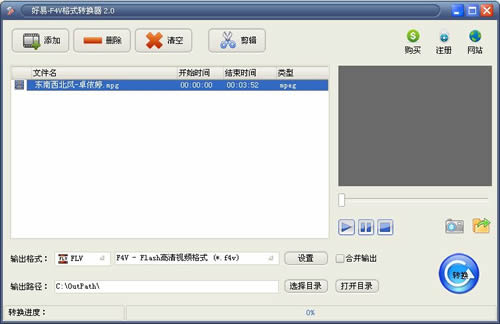
3、选择输出格式,前面一栏显示输出格式大类,比如需要输出F4V格式,先选择FLV大类,然后在后面选择F4V,可以点击“设置”按钮,会弹出设置视频参数窗口,可以修改视频尺寸等参数来决定输出文件大小,清晰度。
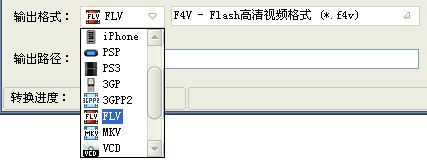
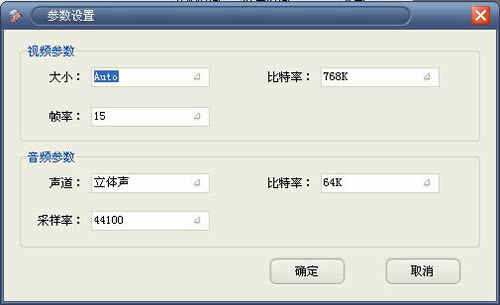
4、如果想将小文件合并输出统一大文件,可以选择“合并输出”,可以将您添加进去的视频合并转换输出一个大文件。
5、输出路径默认的是“C:\OutPath\”,您可以点击“选择目录”来重新修改输出文件保存的路径,想查看转换后的视频,可以点击“打开目录”按钮,可以查看输出的文件。
6、软件窗口右边提供预览播放视频功能,选中想要预览的视频,点击播放按钮,就可以播放这个视频内容,遇到您喜欢的图片,可以直接点击 按钮,就可以将图片保存输出JPG格式,点击
按钮,就可以将图片保存输出JPG格式,点击 按钮,可以打开保存的图片路径查看文件。
按钮,可以打开保存的图片路径查看文件。
7、如果想截取视频片段转换,可以点击软件窗口上方的“剪辑”按钮,会打开截取设置窗口,可以修改开始时间和结束时间来决定您想截取片段的时间,可以边播放边设置时间,也可以直接修改时间栏中的数字。通过点击“上一个”和“下一个”按钮,来设置所有添加进去的视频时间,设置好后,点击确定按钮,文件列表中的时间信息就是您自己设置的,再点击转换按钮,即可输出视频片段。

8、点击转换按钮,就可以对添加进去的视频进行转换,窗口下方有一个“转换进度”来显示转换速度,转换时,您无须等待,可以先处理其他事宜,转换完成时,软件会直接提示。
软件界面简单,直观,通过简单几步,可以轻松实现常见视频格式的转换,F4V格式转换器,不仅可以实现如RM、RMVB、VOB、WMV、AVI、MTS、TOD等视频格式转换输出F4V格式,也同时支持F4V格式转换输出MP4、3GP、3GPP2、FLV、WMV、VCD、SVCD、DVD等格式。

